Oletko koskaan kohdannut tilanteen, että pidät todella elokuvan taustamusiikista ja haluat poimia ääniraidan videosta? Tai haluatko muuntaa videot MP3 -ääniksi, jotta voit toistaa niitä paremmin kannettavalla iOS/Android -laitteellasi? Monissa tapauksissa sinun on otettava ääni videosta. Ja tässä viestissä näytämme sinulle, kuinka poimia ääntä videosta verkossa ja ammattimaisilla menetelmillä.
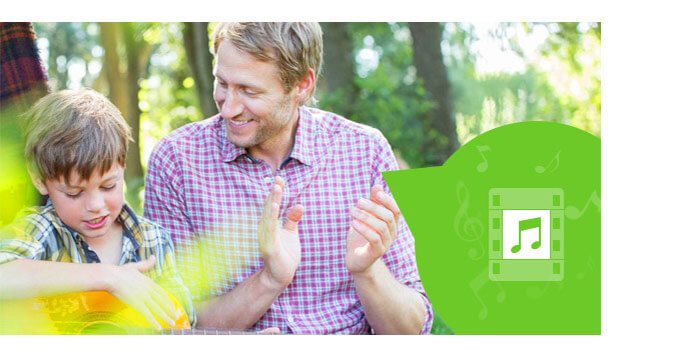
Jos et halua asentaa videoita äänenmuuntimen työkaluihin tietokoneellesi, tämän artikkelin ensimmäisessä osassa näytetään sinulle joitain online-tapoja MP3-äänen purkamiseksi videosta.
1. Audio Extractor - Pura ääni videon videosta verkosta riippumatta siitä, oletko aloittelija tai kokenut toimittaja. Tämä poiminta ei anna sinulle mitään ongelmia.
2. Online-muuntaa: Muunna äänitiedostosi korkealaatuisiksi MP3-tiedostoiksi tällä ilmaisella online-MP3-muuntimella.
3. Zamzar: Poimi ääni videosta kätevästi ja nopeasti. Tukee yli 1200 tiedostomuotoa.
4. Aiseesoft ilmainen online-video muunnin: Tehokas ja suoraviivainen tavalla, jolla se poimii äänen videosta. Voit nauhoittaa ilmaiseksi PC-ääntä käyttämällä suosittua tiedostomuotoa, mukaan lukien WAV, OGG, WMA ja MP3.
Seuraavassa artikkelissa otan Aiseesoft Free Online Video Converter -muodon esimerkiksi ja näytän sinulle, kuinka ääni poistetaan videosta verkossa vaihe vaiheelta.
Vaihe 1: Siirry selaimessasi osoitteeseen https://www.aisesoft.com/free-online-video-converter/. Napsauta "Lisää tiedostoja muunnettavaksi" -painiketta, ja sitten sinun on ladattava ja asennettava Aiseesoft Launcher tietokoneellesi.

Vaihe 2: Napsauta "Lisää tiedosto" lisätäksesi videotiedostoja tietokoneeltasi. Valitse sitten sopiva ulostuloäänimuoto.
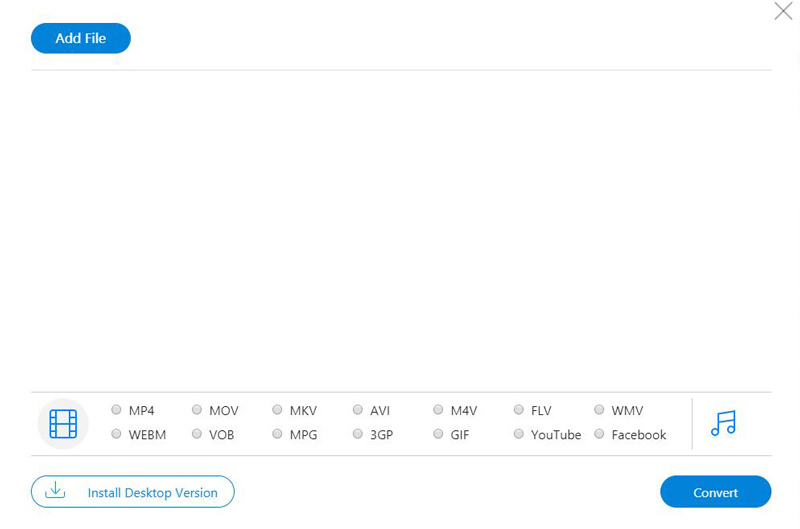
Vaihe 3: Napsauta "Muunna" -painiketta aloittaaksesi videotiedostojen muuttamisen ääneksi verkossa ilmaiseksi.
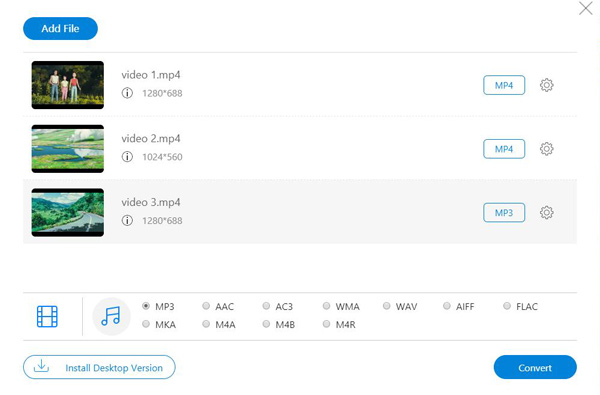
Ensimmäisellä menetelmällä voit helposti poimia ääntä MP4-videosta. Latausprosessi vie kuitenkin paljon aikaa. Täällä suosittelemme vilpittömästi ammattilaista Video Converter Ultimate jotta voit muuntaa videon äänentoistoksi.
Vaihe 1 Launch Video Converter Ultimate
Lataa, asenna ja avaa tämä tehokas äänen poimintaohjelma tietokoneellesi.

Vaihe 2 Tuo videotiedosto
Napsauta "Lisää tiedostot" valikkorivillä valitaksesi ja ladataksesi videot tähän ohjelmistoon.

Vaihe 3 Valitse äänimuoto
Napsauta Muoto-kuvaketta valitaksesi sopivan ulostulomuodon avattavasta luettelosta.

Vaihe 4 Poimi ääni videosta
Napsauta "Muunna kaikki" -painiketta poimiaksesi ääntä videosta. Ennen lopullista muuntamista sinulla on oikeus muokata ääntä ja asettaa ulostuloäänitehosteita.
Voit helposti poimia ääniraidan videosta vain muutamalla napsautuksella. Poistettu ääni säilyttää täsmälleen alkuperäisen äänenlaadun. Äänen poistamisen videosta lisäksi voit käyttää monipuolista Video Converter Ultimate -ohjelmaa muuntaaksesi video-/äänimuodon, muokataksesi videota ja säätääksesi videotehosteita ja paljon muuta.
Älä Miss: Kuinka lisätä ääniraita videoon
Tässä viestissä puhumme pääasiassa siitä, kuinka ääni poistetaan videosta. Haluatko muuntaa videon äänentoistoksi verkossa tai poimia äänen videosta ammattimaisella video-äänimuuntajilla, löydät oikean menetelmän tästä viestistä.
Voit myös tarkistaa oppaat alla:

